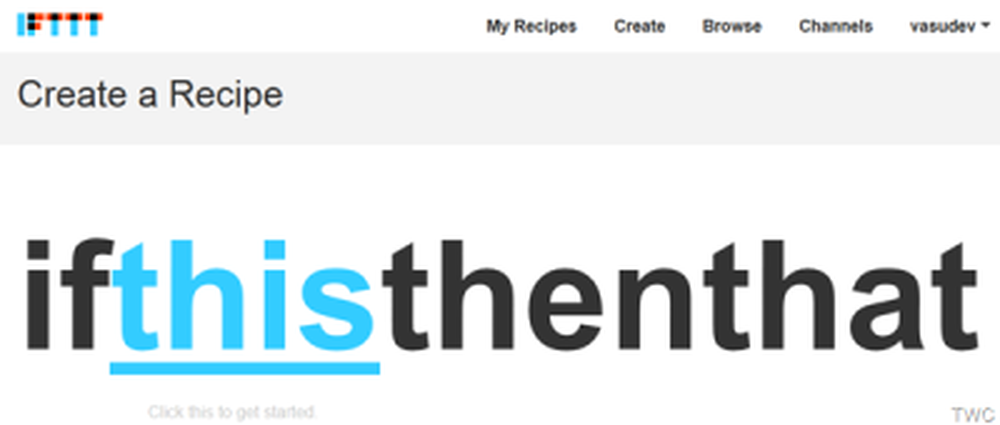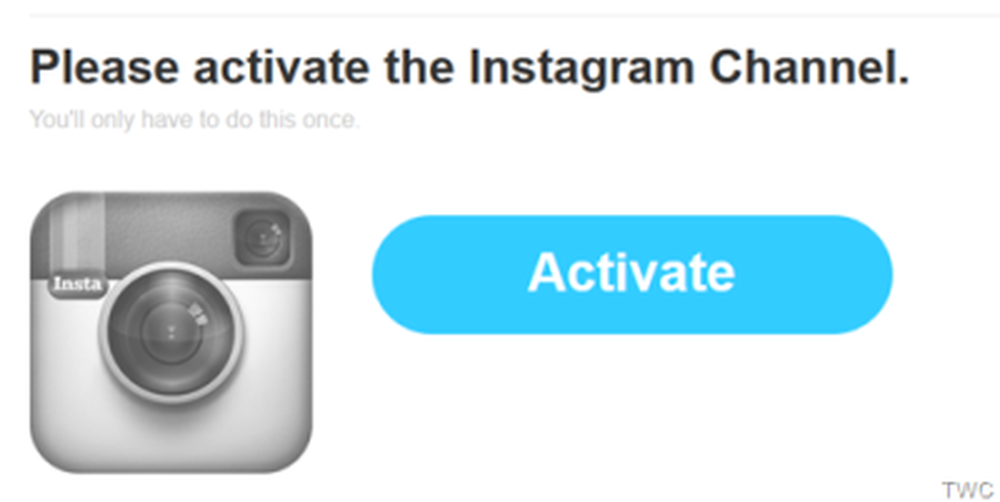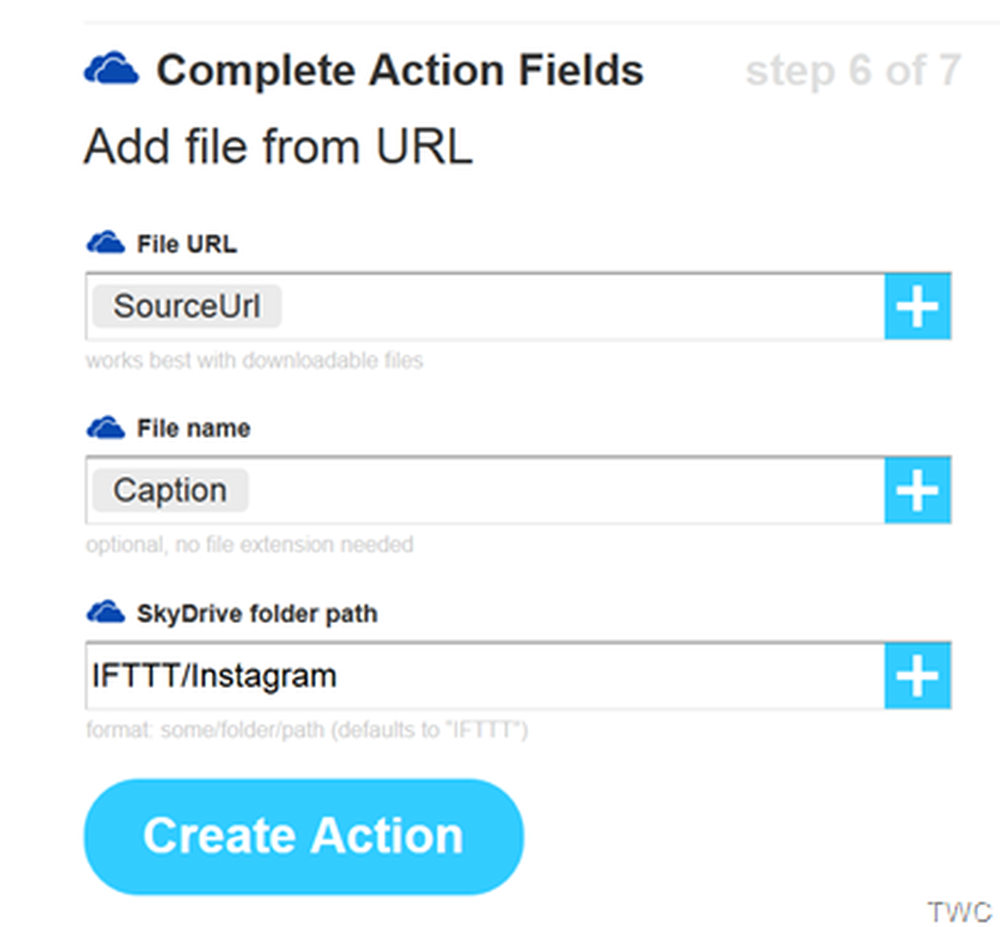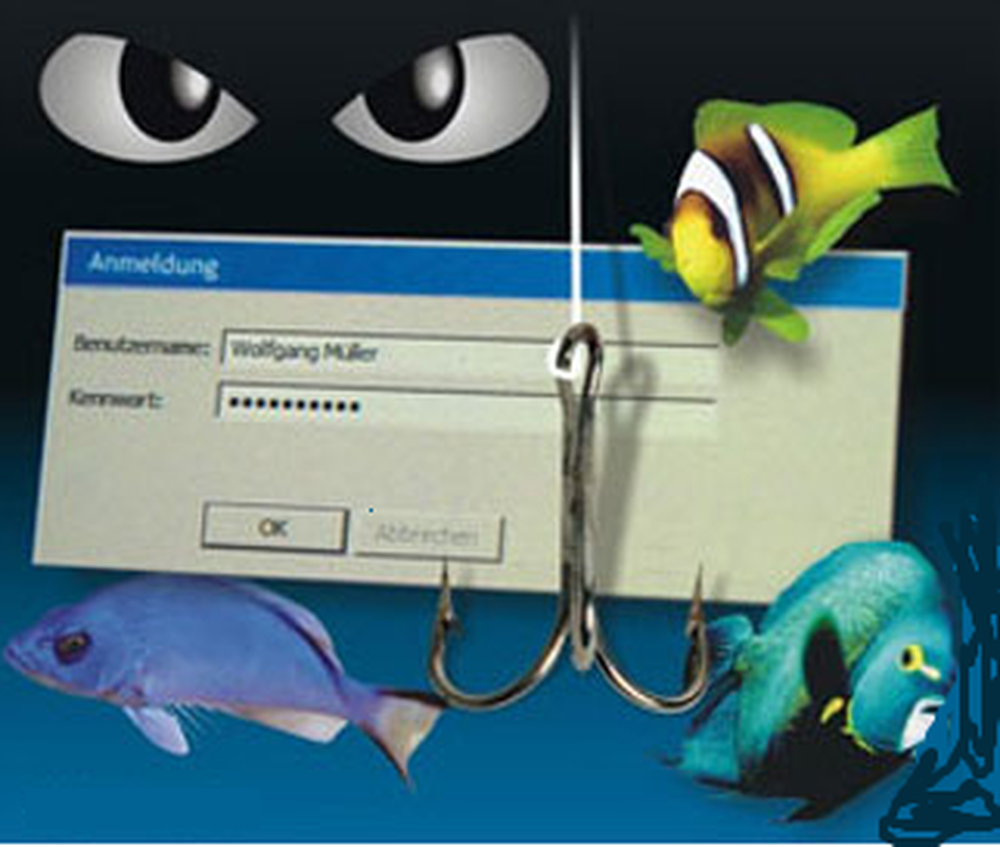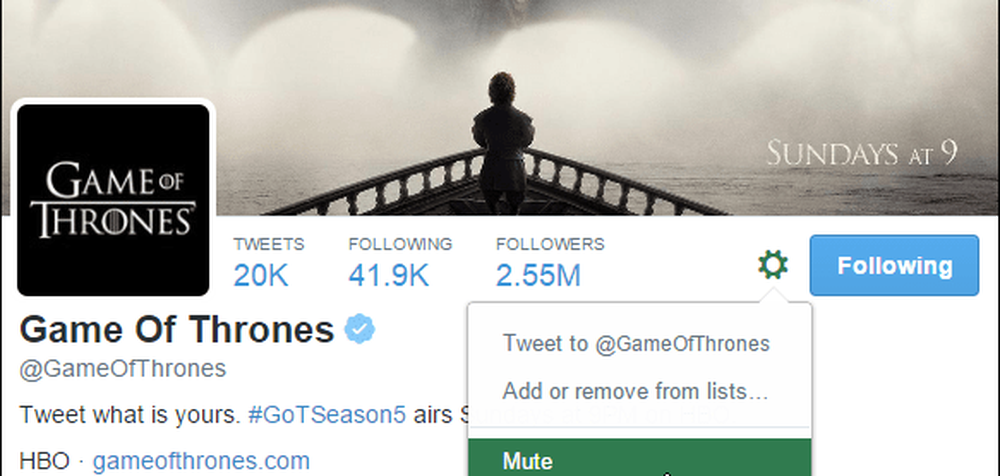Come caricare automaticamente le foto di Instagram su SkyDrive

Abbiamo visto come SkyDrive può eseguire automaticamente il backup delle foto e dei video acquisiti su SkyDrive anche su iOS. Questa funzione era già disponibile su Windows Phone, ma ora anche le tue foto e i video catturati su iPod, iPhone e iPad vengono automaticamente caricati su SkyDrive. Questa funzione ti aiuta quindi a liberare spazio, eliminando foto e video sul tuo rullino fotografico locale, dopo che sono stati caricati su SkyDrive o conservati come backup.
Anche il servizio Instagram è molto popolare sui dispositivi mobili e le persone catturano e condividono molte foto Instagram. Instagram è stato recentemente reso disponibile anche su Windows Phone. Ma le foto di Instagram non vengono automaticamente salvate su SkyDrive. Quindi, come possiamo eseguire automaticamente il backup delle tue foto Instagram su SkyDrive?
Carica automaticamente le foto di Instagram su SkyDrive
 Per caricare automaticamente le foto di Instagram su SkyDrive, utilizzeremo i servizi di IFTTT. Per coloro che sono nuovi a IFTTT- IFTTT (Se Til suo Tgallina That) ti consente di creare potenti connessioni con una semplice istruzione. IFTTT è pronunciato come "regalo" senza il "g".
Per caricare automaticamente le foto di Instagram su SkyDrive, utilizzeremo i servizi di IFTTT. Per coloro che sono nuovi a IFTTT- IFTTT (Se Til suo Tgallina That) ti consente di creare potenti connessioni con una semplice istruzione. IFTTT è pronunciato come "regalo" senza il "g".
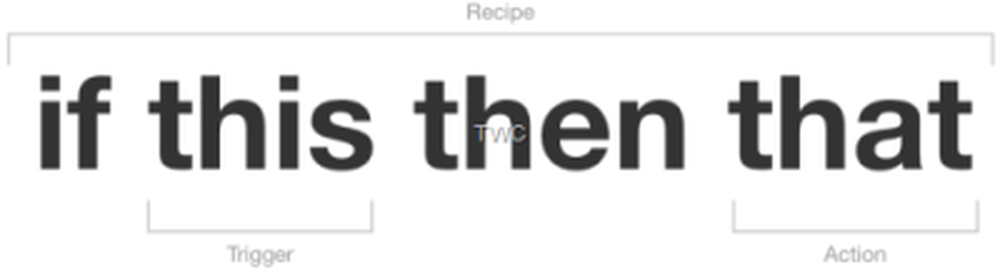
I canali sono i componenti di base di IFTTT. Ogni canale ha i propri trigger e azioni. Quindi nel nostro caso Instagram e SkyDrive sono Canali. E "Trigger" Instagram vedrà l'azione su SkyDrive. E questo è chiamato una ricetta IFTTT. È molto facile creare una ricetta. IFTTT offre molti canali, puoi dare un'occhiata qui. Quindi vediamo come viene preparata la nostra ricetta.
Preparare la nostra ricetta Instagram a SkyDrive
- Se non hai ancora un account IFTTT, vai sul sito IFTTT e unisciti per creare il tuo account gratuito. Quindi, dopo aver effettuato l'accesso, fai clic su "Crea una ricetta"
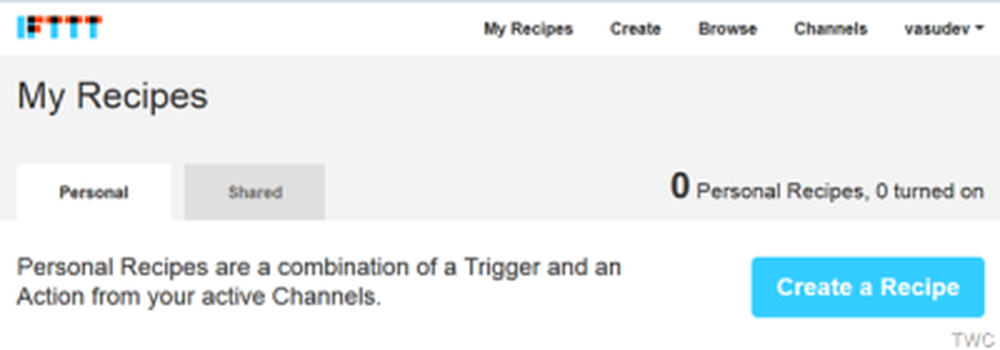
- Quindi, fai clic su "questo"
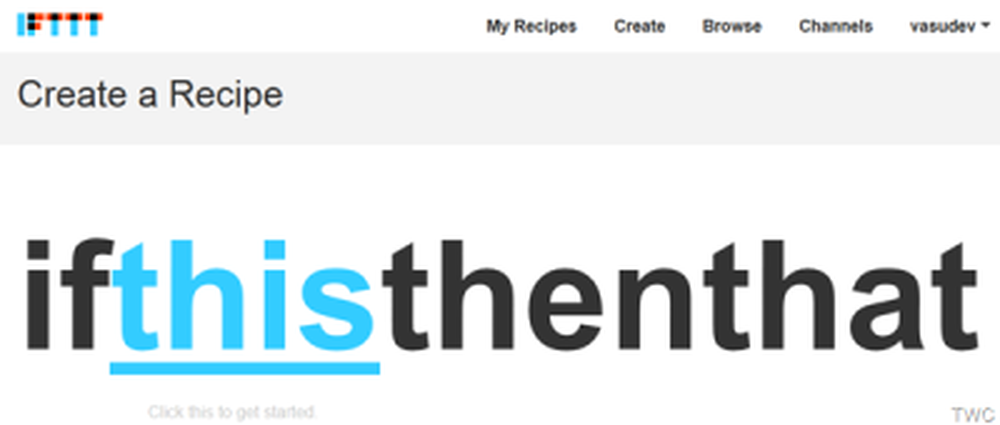
- E seleziona il canale di attivazione come Instagram. Dovrai fornire l'autorizzazione IFTTT per accedere a Instagram per attivare il canale. Questo deve essere fatto solo una volta, per le ricette successive con il canale Instagram, questo non sarà richiesto.
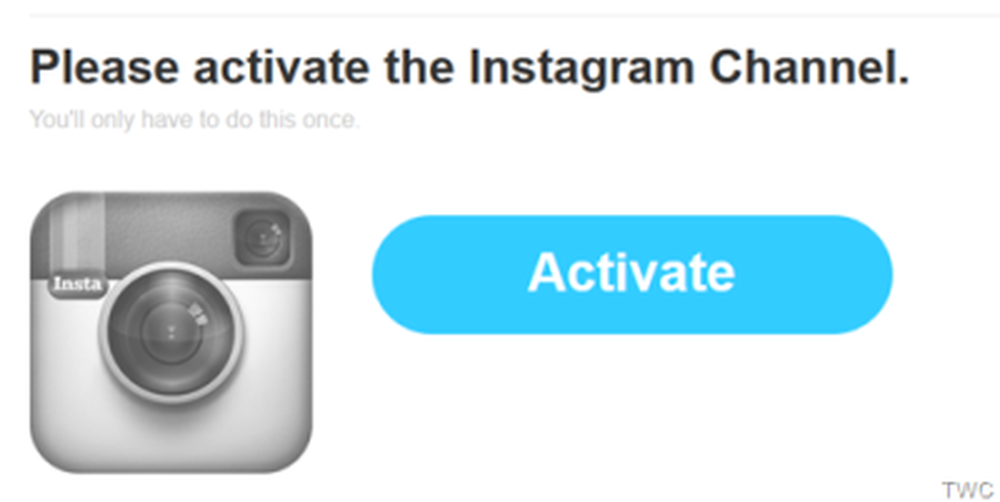
- Una volta attivato il canale Instagram, puoi visualizzare l'icona di colore Instagram anziché Monocromatico. Quindi dobbiamo scegliere il trigger, per la nostra ricetta, il trigger è 'Qualsiasi nuova foto da te , quindi selezionalo. Quindi fai clic su "Crea trigger"
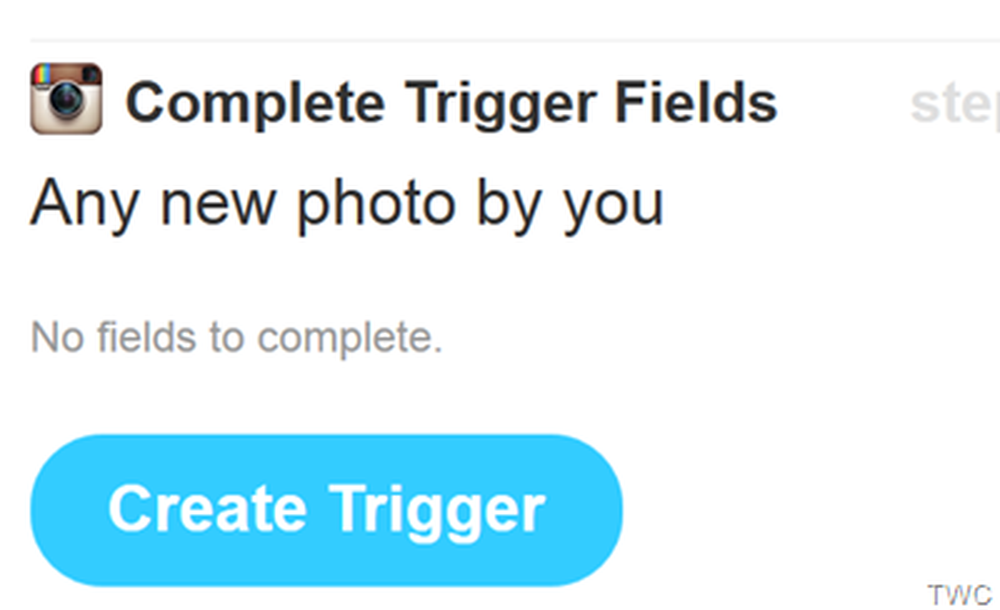
- Ora il nostro innesco "questo" è finito
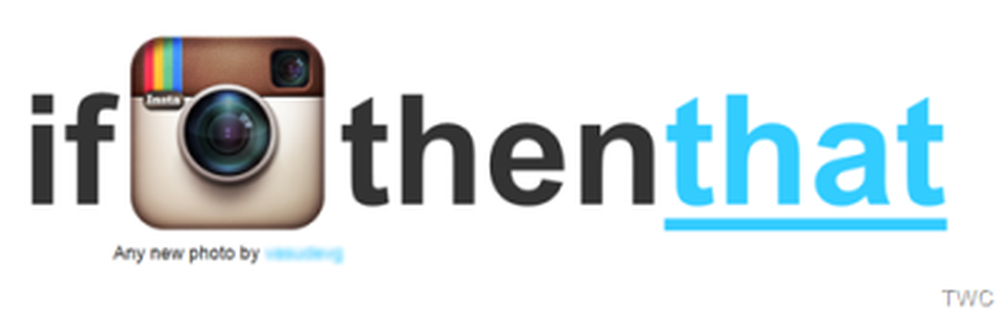
- Ora fai clic su "quello" e fai clic su "Visualizza tutti i canali" per vedere il canale SkyDrive. Attiva il canale SkyDrive autorizzando IFTTT ad accedere al tuo account SkyDrive.
- Una volta attivato il canale SkyDrive, vai al passaggio successivo per scegliere un'azione. Seleziona "Aggiungi file dall'URL" come azione.
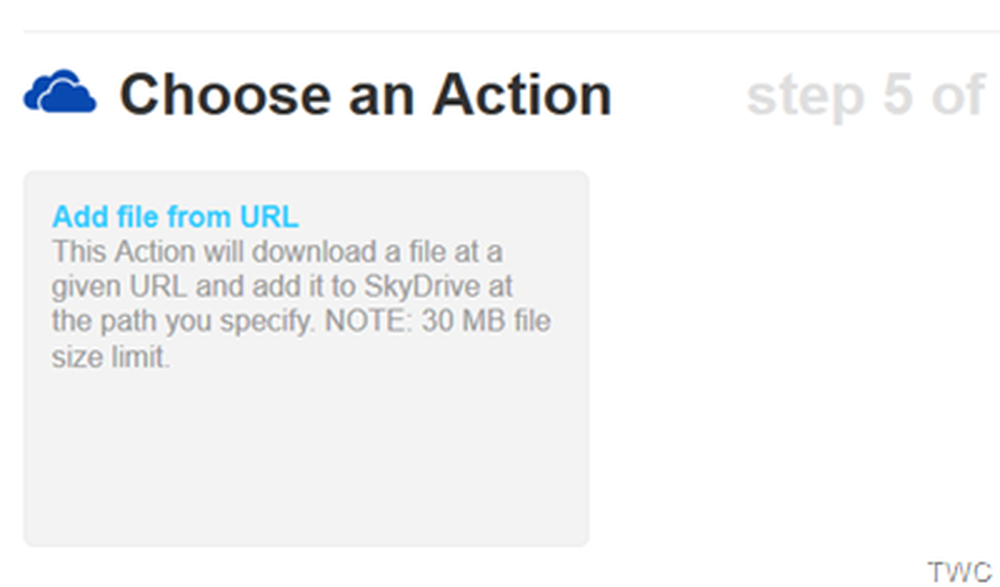
- E fai clic su "Crea azione"
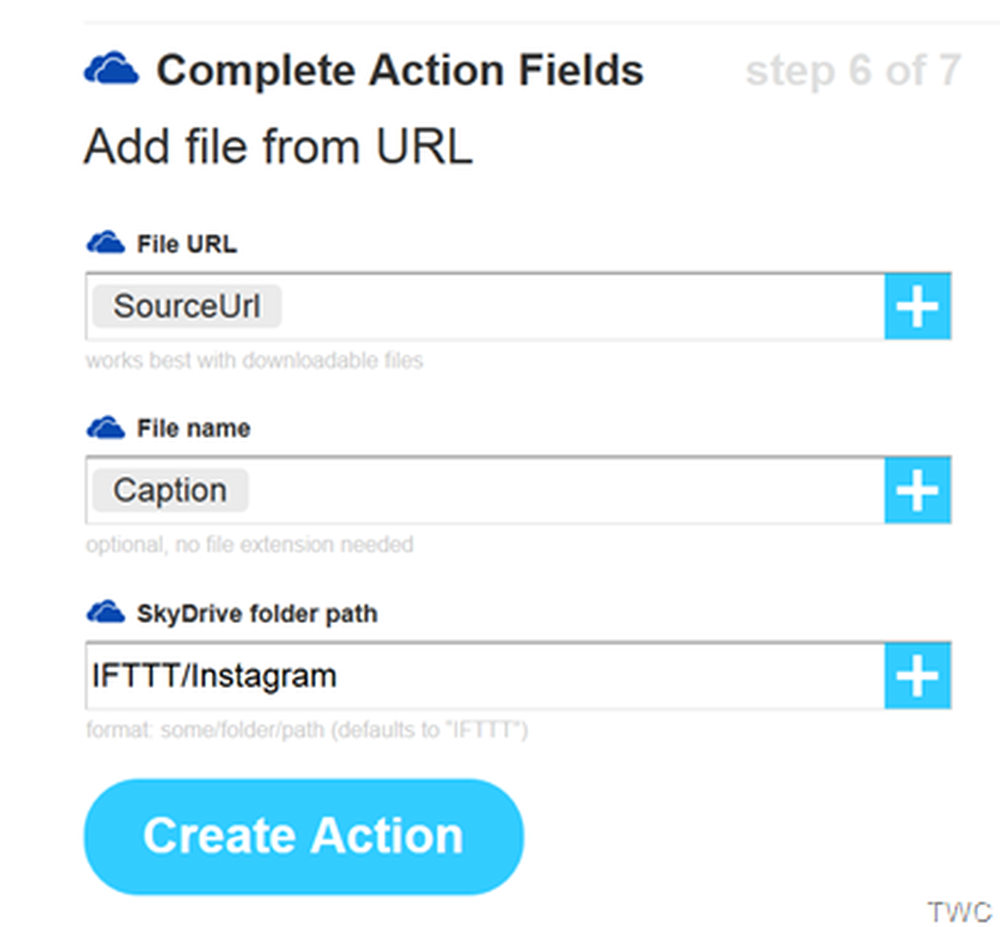
- Ora abbiamo finito di creare Trigger per "this" e Action per "that". Finalmente abbiamo finito la nostra ricetta facendo clic su "Crea ricetta"
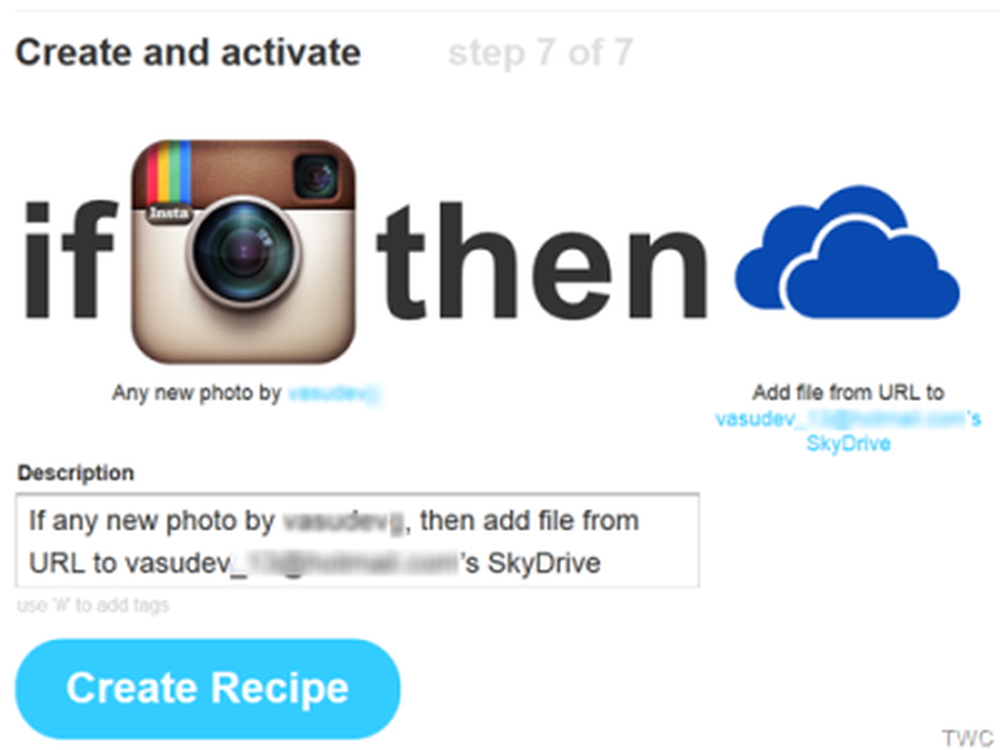
Questo è tutto, la nostra ricetta è creata, accendila e si attiva. Basta seguire le istruzioni sullo schermo mantenendo questi screenshot come guida. Queste ricette personali vengono controllate ogni 15 minuti. Se si disattiva una ricetta e la si riattiva, si reimposta come se l'aveste appena creata. Ricorda inoltre che questa ricetta funzionerà per le tue nuove foto di Instagram scattate dopo la creazione e l'attivazione della ricetta. Le vecchie foto di Instagram non verranno spostate su SkyDrive. In questo modo le tue nuove foto di Instagram verranno automaticamente salvate sul tuo SkyDrive.
Così puoi vedere - è molto semplice creare una tua ricetta, ma se vuoi, puoi usare una ricetta già pronta o condivisa se soddisfa i tuoi requisiti. Ti consiglierei di creare le tue ricette. È divertente!